
Замечательная игровая консоль Sony PlayStation 4 оснащается беспроводным контроллером с безупречной эргономикой за счёт больших кнопок, удобной панели управления и отзывчивых стиков. Но у геймпада есть один существенный недостаток.
От четырёх до восьми часов игры на одной зарядке — через такое время разрядится «Дуалшок 4» вашей ПС4.
Автономность контроллера PlayStation 4 оставляет желать лучшего на фоне Nintendo Switch Pro и даже Xbox One. Предлагаем разобраться в чём причина и взглянуть на 5 наиболее эффективных методов, как добавить ему ещё пару часов игры.

Причина, почему DualShock 4 быстро разряжается
Аккумулятор ZCT2 ёмкостью 1000 мА·ч (3,7В) — сразу после покупки игровой консоли этого запаса вполне достаточно. Однако спустя два-три года батарея уже может хранить лишь 70% энергии от изначальных способностей.
Один из поставщиков предлагает увеличить ёмкость аккумулятора за счёт более плотного размещения химии (до 1300 мА·ч) в модели LIP1522 — есть и отзывы по ним.
Когда у вас уже не первый раз быстро разрядился джойстик PS4, обратите внимание на свои возможности по извлечению старой батареи и установке новой. Проверьте подробную инструкцию замены аккумулятора Dualshock 4, которую мы подготовили специально для этого случая.

5 вариантов укротить «пыл» Dualshock 4, который не держит заряд
Не всегда есть возможность замены аккумулятора, да и к проводам возвращаться не хотелось бы. В таком случае выжмите все соки из аккумулятора контроллера PlayStation 4 путём оптимизации его энергопотребления (работы, если простыми словами).
У нас есть несколько уловок — они вам помогут начать играть вновь без томительного ожидания зарядки.
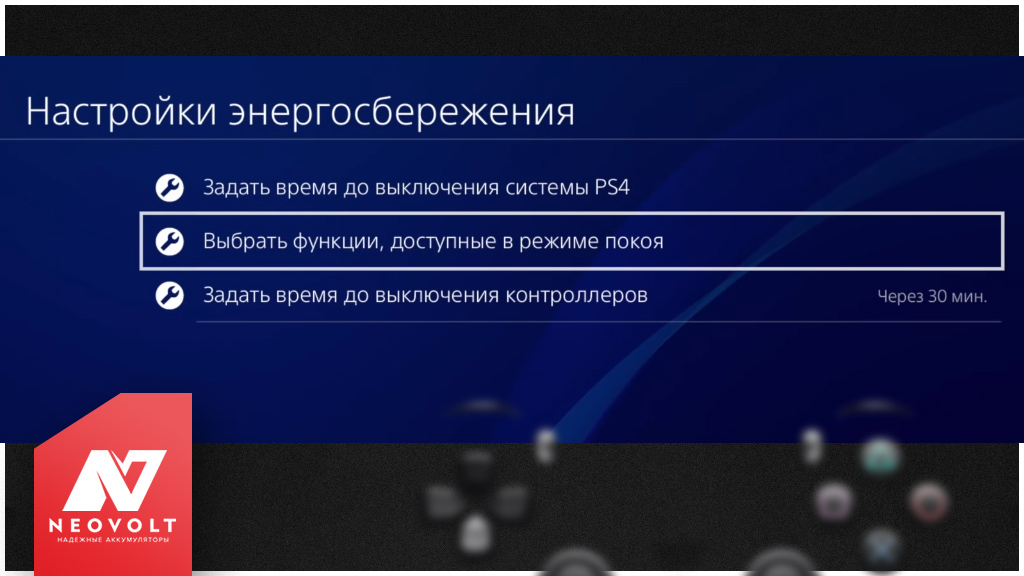
1. Измените время отключения
DualShock 4 может быть включён всё время, даже если вы смотрите кино на PlayStation 4. Продлите срок службы батареи контроллера, уменьшив время до его выключения.
Это минимизирует расход заряда батареи во время перерывов и во время пассивных занятий. Вы также можете найти эти настройки в быстром меню системы, которое вызывается удерживанием кнопки PlayStation в центре вашего контроллера.
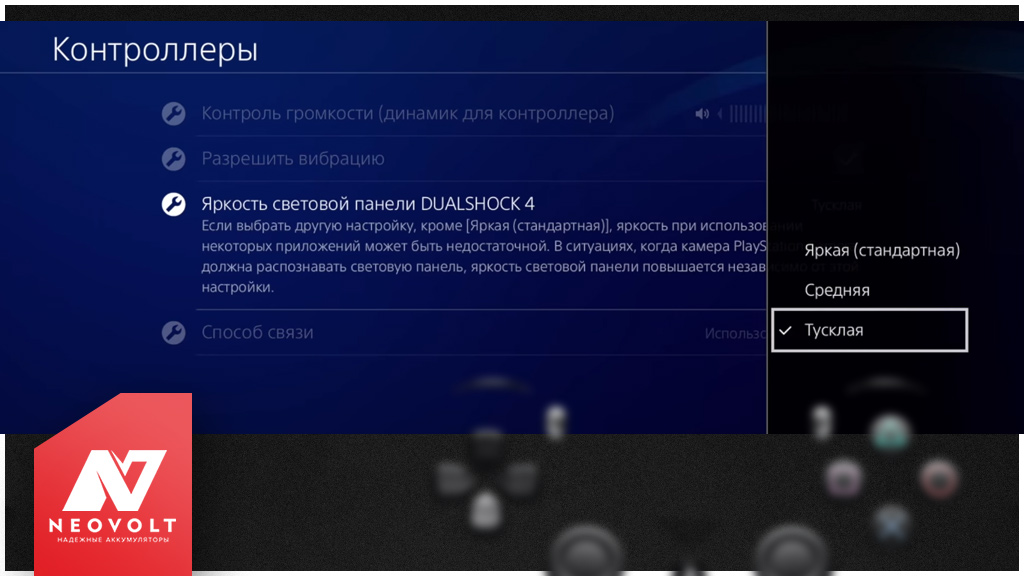
2. Уменьшите яркость световой панели
Расположенная на передней панели «световая полоса» меняет цвета в некоторых играх и позволяет камере PlayStation отслеживать контроллер для фиксации игроков и игр PlayStation VR. Полностью выключить свет невозможно, но вы можете значительно приглушить свет из быстрого меню.
Мы не сталкивались с какими-либо проблемами с камерой, распознающей тусклый свет. Если только у вас нет ярких источников света на фоне игровой зоны. Нет причин отказаться от излишней растраты и без того скудно запасённой джойстиком энергии? Тогда поддержите оптимизацию вашего контроллера за счёт уменьшения свечения.
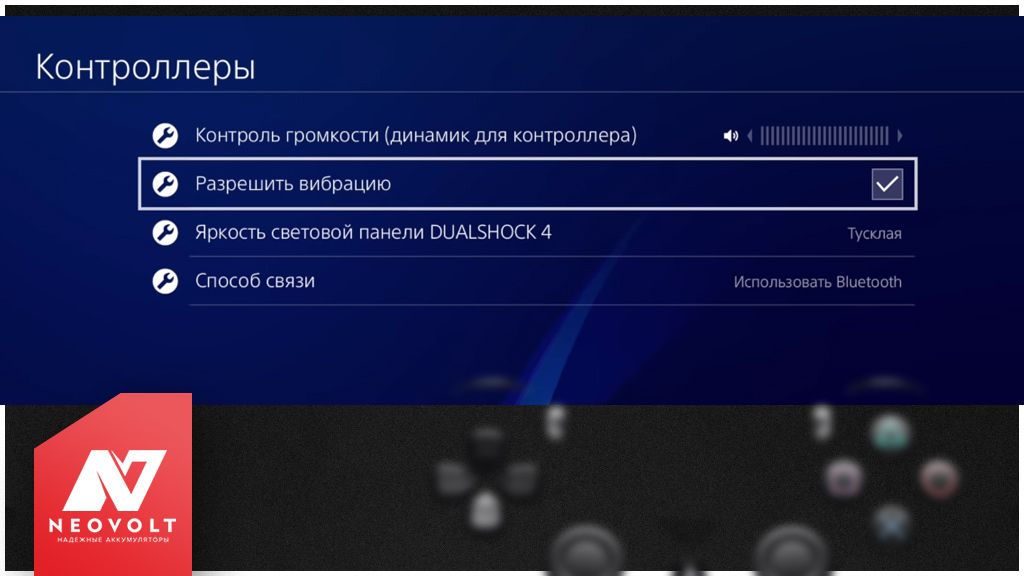
3. Уменьшите громкость динамика контроллера и отключите вибрацию
DualShock 4 оснащён динамиком, чтобы воспроизводить подсказки во время игрового процесса (например, Destiny 2) и другие звуковые эффекты в дополнение к основному аудиотракту. Динамик — интересное дополнение. Но многие игроки считают, что его звук громче, чем нужен.
Никаких исследований на этот счёт не проводилось (напишите в комментарии, если нашли), но внутри геймпада установлен активный усилитель аудио, который потребляет энергию скромного аккумулятора.
Вы снизите воздействие на батарею, уменьшив громкость. Также сэкономить заряд поможет отключение вибрацию — этот метод поможет значительно уменьшить расход на Dualshock 4 с изношенным аккумулятором до его замены.
Отключение виброотклика крайний шаг — большинство игр используют вибрацию в качестве сигнала игрового процесса. Но если батарея вашего контроллера не удерживает заряд, то столь радикальная мера немного улучшит ситуацию.

4. Используйте второй контроллер на зарядке
Это удивительно, что редкий владелец PlayStation 4 использует второй контроллер для продолжительных игровых сеансов. Геймпад просто лежит где-то в стороне, ожидая парных сеансов.
Когда есть второй контроллер Dualshock 4 для PlayStation 4, просто подключите его к консоли с помощью прилагаемого кабеля и дайте ему зарядиться, пока вы играете на первом.
Если вы переведёте консоль в режим покоя (то есть не полностью выключите её), вернитесь в меню настроек энергосбережения, упомянутое ранее. Зайдите в «Выбрать функции, доступные в режиме покоя». Там есть возможность включения подачи постоянного питания на порты USB, позволяя контроллеру продолжать зарядку.
В интернете также рекомендуют выбрать не «Всегда», а только «3 часа» — этого достаточно для полной зарядки геймпада. Однако в действительности индикатор в верхней части контроллера будет мигать оранжевым во время зарядки и полностью отключится по окончании, отображая тем самым прекращение питание батареи.

5. Правильно заряжайте
В Dualshock 4 применяется аккумулятор литий-ионного типа. У него нет «эффекта памяти», когда нужна полная разрядка перед зарядкой (иначе ёмкость батареи уменьшится). Он не требует какого-то особого принципа заряда.
Даже если у вас лишь частично разрядился джойстик PS4 (осталось, например, два деления на индикаторе), всё равно ставьте его на зарядку при каждом удобном случае
Чтобы геймпад эффективно работал как можно дольше, старайтесь заряжать его до отключения и не держите долго «на кабеле» в полностью заряженном состоянии. Иногда (раз в месяц-два) полезно его полностью разрядить и затем зарядить — так вы откалибруете цифровой индикатор заряда (эта процедура также помогает, если контроллер внезапно отключается с двумя делениями).

***
Старый изношенный аккумулятор так и будет плохо держать заряд. Лучше заменить его на новый. Рекомендации выше помогут лишь немного улучшить его автономность на какое-то время. Однако ряд советов были настоящим открытием для некоторых владельцев Sony PlayStation 4.
Кто-то не знал о том, что можно убавить громкость на контроллере, кто-то обрадовался возможности отключить виброотклик. Практически никто не задумывался, что световая индикация в большинстве случаев не нуждается в высокой яркости. А ведь из-за неё Dualshock 4 быстрее разряжается.














